系统配置实用程序默认启动项说明
- 格式:doc
- 大小:44.50 KB
- 文档页数:6
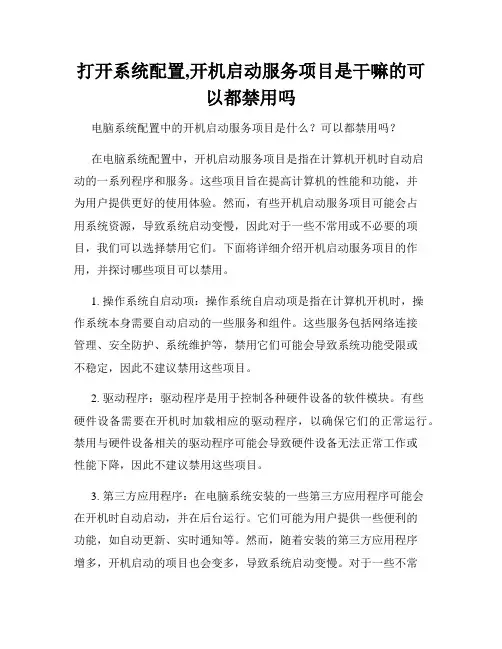
打开系统配置,开机启动服务项目是干嘛的可以都禁用吗电脑系统配置中的开机启动服务项目是什么?可以都禁用吗?在电脑系统配置中,开机启动服务项目是指在计算机开机时自动启动的一系列程序和服务。
这些项目旨在提高计算机的性能和功能,并为用户提供更好的使用体验。
然而,有些开机启动服务项目可能会占用系统资源,导致系统启动变慢,因此对于一些不常用或不必要的项目,我们可以选择禁用它们。
下面将详细介绍开机启动服务项目的作用,并探讨哪些项目可以禁用。
1. 操作系统自启动项:操作系统自启动项是指在计算机开机时,操作系统本身需要自动启动的一些服务和组件。
这些服务包括网络连接管理、安全防护、系统维护等,禁用它们可能会导致系统功能受限或不稳定,因此不建议禁用这些项目。
2. 驱动程序:驱动程序是用于控制各种硬件设备的软件模块。
有些硬件设备需要在开机时加载相应的驱动程序,以确保它们的正常运行。
禁用与硬件设备相关的驱动程序可能会导致硬件设备无法正常工作或性能下降,因此不建议禁用这些项目。
3. 第三方应用程序:在电脑系统安装的一些第三方应用程序可能会在开机时自动启动,并在后台运行。
它们可能为用户提供一些便利的功能,如自动更新、实时通知等。
然而,随着安装的第三方应用程序增多,开机启动的项目也会变多,导致系统启动变慢。
对于一些不常用的第三方应用程序,我们可以选择禁用它们的开机启动项目,以提高系统启动速度。
4. 病毒、恶意软件和广告插件:有些病毒、恶意软件和广告插件会利用系统漏洞,将自身加入到开机启动项目中,并在计算机开机时自动运行。
这些恶意项目会占用系统资源,严重影响系统性能和安全。
因此,如果我们发现了这些项目,务必立即禁用并进行杀毒或清除操作。
总结起来,开机启动服务项目包括操作系统自启动项、驱动程序、第三方应用程序以及病毒、恶意软件和广告插件等。
虽然有些项目可以禁用以提高系统性能和启动速度,但操作系统自启动项和与硬件设备相关的驱动程序是必需的,不建议禁用。
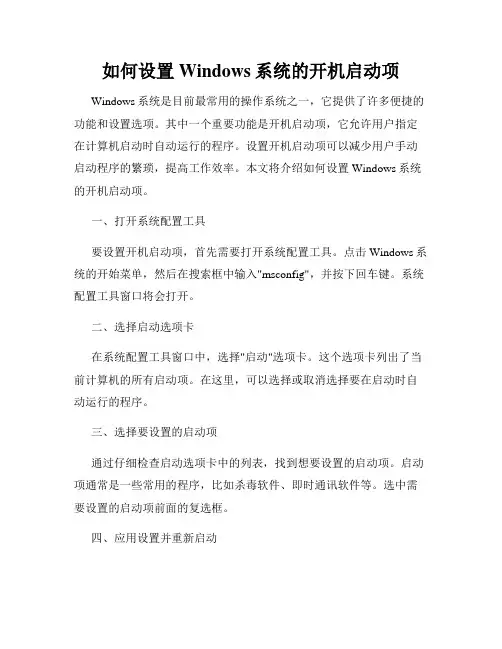
如何设置Windows系统的开机启动项Windows系统是目前最常用的操作系统之一,它提供了许多便捷的功能和设置选项。
其中一个重要功能是开机启动项,它允许用户指定在计算机启动时自动运行的程序。
设置开机启动项可以减少用户手动启动程序的繁琐,提高工作效率。
本文将介绍如何设置Windows系统的开机启动项。
一、打开系统配置工具要设置开机启动项,首先需要打开系统配置工具。
点击Windows系统的开始菜单,然后在搜索框中输入"msconfig",并按下回车键。
系统配置工具窗口将会打开。
二、选择启动选项卡在系统配置工具窗口中,选择"启动"选项卡。
这个选项卡列出了当前计算机的所有启动项。
在这里,可以选择或取消选择要在启动时自动运行的程序。
三、选择要设置的启动项通过仔细检查启动选项卡中的列表,找到想要设置的启动项。
启动项通常是一些常用的程序,比如杀毒软件、即时通讯软件等。
选中需要设置的启动项前面的复选框。
四、应用设置并重新启动选中所有需要设置为开机启动项的程序后,点击"应用"按钮。
系统配置工具将会应用这些设置。
在应用设置后,会出现一个提示框,询问是否重启计算机。
点击"重启"按钮,使设置生效。
五、验证设置是否成功在重启系统后,开机启动项将自动运行。
这时,可以打开任务管理器,点击"启动"选项卡,验证设置是否生效。
在启动选项卡中,将显示所有已启动的程序,验证所选择的程序是否已经自动启动。
六、管理启动项如果需要修改或删除已设置的启动项,可以再次打开系统配置工具,转到"启动"选项卡,并选中或取消选中相应的启动项。
点击"应用"按钮后,重新启动计算机,新的设置将会生效。
需要注意的是,在设置开机启动项时,只选择必要的程序。
过多的开机启动项会占用系统资源,降低系统启动速度,影响计算机性能。
因此,建议只设置那些经常需要在系统启动时运行的重要程序。
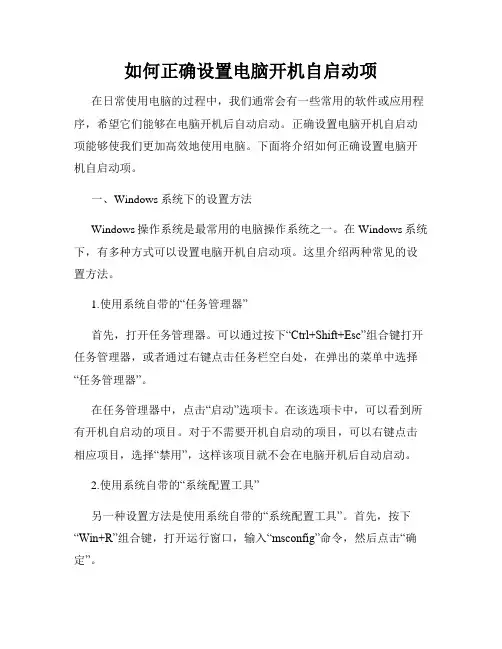
如何正确设置电脑开机自启动项在日常使用电脑的过程中,我们通常会有一些常用的软件或应用程序,希望它们能够在电脑开机后自动启动。
正确设置电脑开机自启动项能够使我们更加高效地使用电脑。
下面将介绍如何正确设置电脑开机自启动项。
一、Windows系统下的设置方法Windows操作系统是最常用的电脑操作系统之一。
在Windows系统下,有多种方式可以设置电脑开机自启动项。
这里介绍两种常见的设置方法。
1.使用系统自带的“任务管理器”首先,打开任务管理器。
可以通过按下“Ctrl+Shift+Esc”组合键打开任务管理器,或者通过右键点击任务栏空白处,在弹出的菜单中选择“任务管理器”。
在任务管理器中,点击“启动”选项卡。
在该选项卡中,可以看到所有开机自启动的项目。
对于不需要开机自启动的项目,可以右键点击相应项目,选择“禁用”,这样该项目就不会在电脑开机后自动启动。
2.使用系统自带的“系统配置工具”另一种设置方法是使用系统自带的“系统配置工具”。
首先,按下“Win+R”组合键,打开运行窗口,输入“msconfig”命令,然后点击“确定”。
在“系统配置工具”窗口中,选择“启动”选项卡。
在该选项卡中,可以看到所有开机自启动的项目。
对于不需要开机自启动的项目,可以取消复选框,然后点击“应用”按钮,这样该项目就不会在电脑开机后自动启动。
二、Mac系统下的设置方法Mac操作系统也是广泛使用的操作系统之一。
在Mac系统下,设置电脑开机自启动项相对简单。
以下是设置方法:1.使用“系统偏好设置”打开“系统偏好设置”,可以通过点击屏幕左上角的苹果图标,然后选择“系统偏好设置”。
在“系统偏好设置”窗口中,点击“用户与群组”。
在“用户与群组”窗口中,选择当前用户,然后点击“登录项”选项卡。
在该选项卡中,可以看到所有开机自启动的项目。
对于不需要开机自启动的项目,可以点击项目前面的“-”按钮,将其从自启动项中移除。
2.使用“登录项”打开“登录项”,可以通过点击系统上的“访达”图标,然后依次选择“应用程序”→“实用工具”→“登录项”。
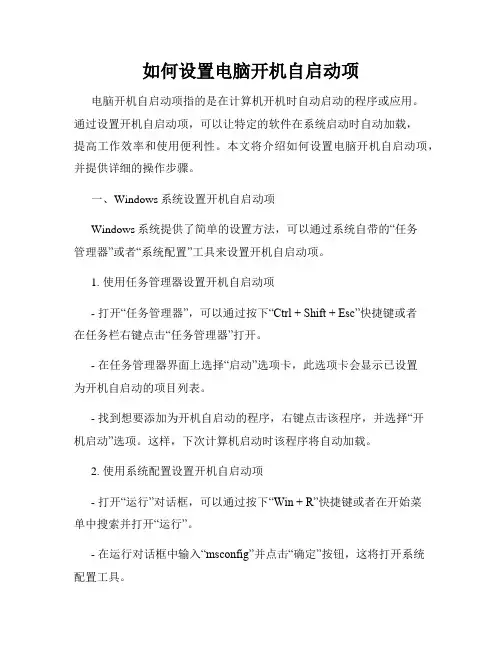
如何设置电脑开机自启动项电脑开机自启动项指的是在计算机开机时自动启动的程序或应用。
通过设置开机自启动项,可以让特定的软件在系统启动时自动加载,提高工作效率和使用便利性。
本文将介绍如何设置电脑开机自启动项,并提供详细的操作步骤。
一、Windows系统设置开机自启动项Windows系统提供了简单的设置方法,可以通过系统自带的“任务管理器”或者“系统配置”工具来设置开机自启动项。
1. 使用任务管理器设置开机自启动项- 打开“任务管理器”,可以通过按下“Ctrl + Shift + Esc”快捷键或者在任务栏右键点击“任务管理器”打开。
- 在任务管理器界面上选择“启动”选项卡,此选项卡会显示已设置为开机自启动的项目列表。
- 找到想要添加为开机自启动的程序,右键点击该程序,并选择“开机启动”选项。
这样,下次计算机启动时该程序将自动加载。
2. 使用系统配置设置开机自启动项- 打开“运行”对话框,可以通过按下“Win + R”快捷键或者在开始菜单中搜索并打开“运行”。
- 在运行对话框中输入“msconfig”并点击“确定”按钮,这将打开系统配置工具。
- 在系统配置工具界面上选择“启动”选项卡,该选项卡列出了所有开机自启动的程序。
- 勾选想要添加为开机自启动的程序,点击“确定”按钮保存设置。
下次计算机启动时,这些程序将自动加载。
二、MacOS系统设置开机自启动项MacOS系统也提供了简便的设置方法,可以通过系统自带的“登录项”功能来设置开机自启动项。
1. 使用登录项设置开机自启动项- 打开“系统偏好设置”,可以通过点击屏幕左上角的苹果图标,然后选择“系统偏好设置”打开。
- 在系统偏好设置界面上选择“用户与群组”选项,然后选择你的用户账户。
- 在用户账户界面上选择“登录项”选项卡,此选项卡会显示已设置为开机自启动的项目列表。
- 点击左下角的“+”按钮,选择想要添加为开机自启动的程序或应用程序。
- 选择完毕后,点击“添加”按钮保存设置。

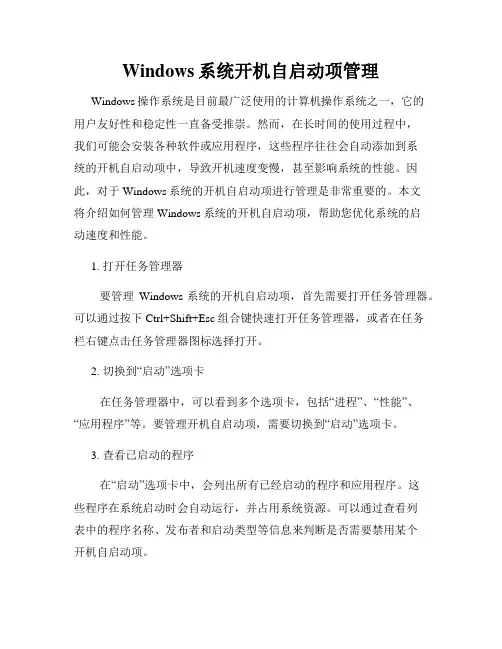
Windows系统开机自启动项管理Windows操作系统是目前最广泛使用的计算机操作系统之一,它的用户友好性和稳定性一直备受推崇。
然而,在长时间的使用过程中,我们可能会安装各种软件或应用程序,这些程序往往会自动添加到系统的开机自启动项中,导致开机速度变慢,甚至影响系统的性能。
因此,对于Windows系统的开机自启动项进行管理是非常重要的。
本文将介绍如何管理Windows系统的开机自启动项,帮助您优化系统的启动速度和性能。
1. 打开任务管理器要管理Windows系统的开机自启动项,首先需要打开任务管理器。
可以通过按下Ctrl+Shift+Esc组合键快速打开任务管理器,或者在任务栏右键点击任务管理器图标选择打开。
2. 切换到“启动”选项卡在任务管理器中,可以看到多个选项卡,包括“进程”、“性能”、“应用程序”等。
要管理开机自启动项,需要切换到“启动”选项卡。
3. 查看已启动的程序在“启动”选项卡中,会列出所有已经启动的程序和应用程序。
这些程序在系统启动时会自动运行,并占用系统资源。
可以通过查看列表中的程序名称、发布者和启动类型等信息来判断是否需要禁用某个开机自启动项。
4. 禁用开机自启动项为了禁用某个开机自启动项,可以在列表中找到该程序,并右键点击选择“禁用”。
禁用后,该程序将不会在系统启动时自动运行,从而提高系统的启动速度。
5. 启用开机自启动项如果有某个程序在禁用后又需要重新启用,可以在列表中找到该程序,并右键点击选择“启用”。
启用后,该程序将会在系统启动时自动运行。
6. 扩展查看更多信息在任务管理器的“启动”选项卡中,默认只能看到程序的名称和发布者等基本信息。
如果需要查看更多详细信息,可以点击窗口底部的“扩展”选项,以展开其他列,例如“启动路径”、“状态”等。
7. 使用系统配置实用程序除了任务管理器,Windows系统还提供了系统配置实用程序,它可以更全面地管理开机自启动项。
可以通过按下Win+R组合键打开“运行”对话框,输入“msconfig”命令后回车,打开系统配置实用程序。
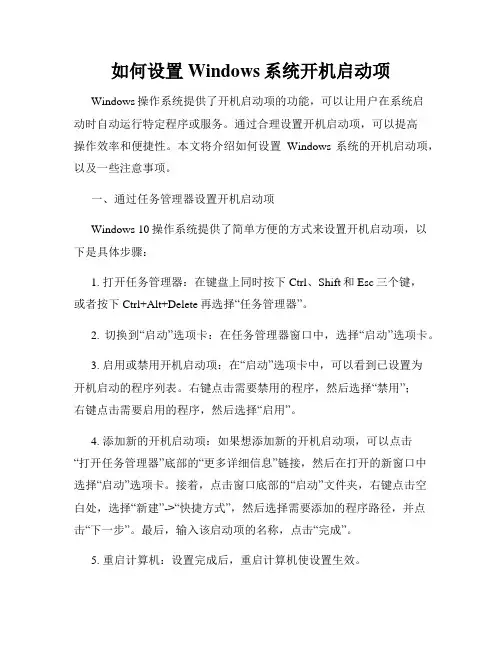
如何设置Windows系统开机启动项Windows操作系统提供了开机启动项的功能,可以让用户在系统启动时自动运行特定程序或服务。
通过合理设置开机启动项,可以提高操作效率和便捷性。
本文将介绍如何设置Windows系统的开机启动项,以及一些注意事项。
一、通过任务管理器设置开机启动项Windows 10操作系统提供了简单方便的方式来设置开机启动项,以下是具体步骤:1. 打开任务管理器:在键盘上同时按下Ctrl、Shift和Esc三个键,或者按下Ctrl+Alt+Delete再选择“任务管理器”。
2. 切换到“启动”选项卡:在任务管理器窗口中,选择“启动”选项卡。
3. 启用或禁用开机启动项:在“启动”选项卡中,可以看到已设置为开机启动的程序列表。
右键点击需要禁用的程序,然后选择“禁用”;右键点击需要启用的程序,然后选择“启用”。
4. 添加新的开机启动项:如果想添加新的开机启动项,可以点击“打开任务管理器”底部的“更多详细信息”链接,然后在打开的新窗口中选择“启动”选项卡。
接着,点击窗口底部的“启动”文件夹,右键点击空白处,选择“新建”->“快捷方式”,然后选择需要添加的程序路径,并点击“下一步”。
最后,输入该启动项的名称,点击“完成”。
5. 重启计算机:设置完成后,重启计算机使设置生效。
二、通过系统配置工具设置开机启动项除了任务管理器,Windows系统还提供了系统配置工具(msconfig.exe)来设置开机启动项。
以下是具体步骤:1. 打开系统配置工具:按下Win+R组合键,在弹出的运行窗口中输入“msconfig”,然后点击“确定”。
2. 切换到“启动”选项卡:在系统配置工具窗口中,选择“启动”选项卡。
3. 启用或禁用开机启动项:在“启动”选项卡中,可以看到已设置为开机启动的程序列表。
勾选或取消勾选需要启用或禁用的程序,然后点击“应用”和“确定”。
4. 添加新的开机启动项:如果想添加新的开机启动项,可以点击“打开文件所在位置”按钮,然后在打开的窗口中复制需要添加的程序的路径。
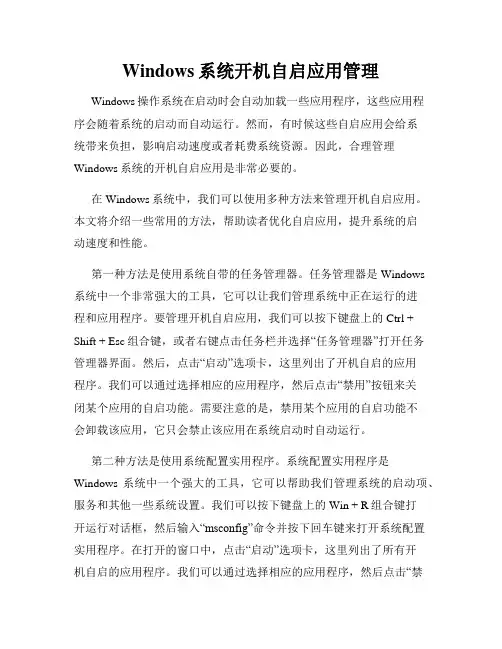
Windows系统开机自启应用管理Windows操作系统在启动时会自动加载一些应用程序,这些应用程序会随着系统的启动而自动运行。
然而,有时候这些自启应用会给系统带来负担,影响启动速度或者耗费系统资源。
因此,合理管理Windows系统的开机自启应用是非常必要的。
在Windows系统中,我们可以使用多种方法来管理开机自启应用。
本文将介绍一些常用的方法,帮助读者优化自启应用,提升系统的启动速度和性能。
第一种方法是使用系统自带的任务管理器。
任务管理器是Windows系统中一个非常强大的工具,它可以让我们管理系统中正在运行的进程和应用程序。
要管理开机自启应用,我们可以按下键盘上的Ctrl + Shift + Esc组合键,或者右键点击任务栏并选择“任务管理器”打开任务管理器界面。
然后,点击“启动”选项卡,这里列出了开机自启的应用程序。
我们可以通过选择相应的应用程序,然后点击“禁用”按钮来关闭某个应用的自启功能。
需要注意的是,禁用某个应用的自启功能不会卸载该应用,它只会禁止该应用在系统启动时自动运行。
第二种方法是使用系统配置实用程序。
系统配置实用程序是Windows系统中一个强大的工具,它可以帮助我们管理系统的启动项、服务和其他一些系统设置。
我们可以按下键盘上的Win + R组合键打开运行对话框,然后输入“msconfig”命令并按下回车键来打开系统配置实用程序。
在打开的窗口中,点击“启动”选项卡,这里列出了所有开机自启的应用程序。
我们可以通过选择相应的应用程序,然后点击“禁用”按钮来关闭某个应用的自启功能。
需要注意的是,禁用某个应用的自启功能同样不会卸载该应用,它只会禁止该应用在系统启动时自动运行。
第三种方法是使用第三方软件。
除了系统自带的工具,还有很多第三方软件可以帮助我们管理开机自启应用。
这些软件通常提供更多的功能和选项,可以帮助我们更精细地管理自启应用。
其中一些软件还提供了性能优化和系统加速的功能,可以帮助我们进一步提升系统的启动速度和性能。
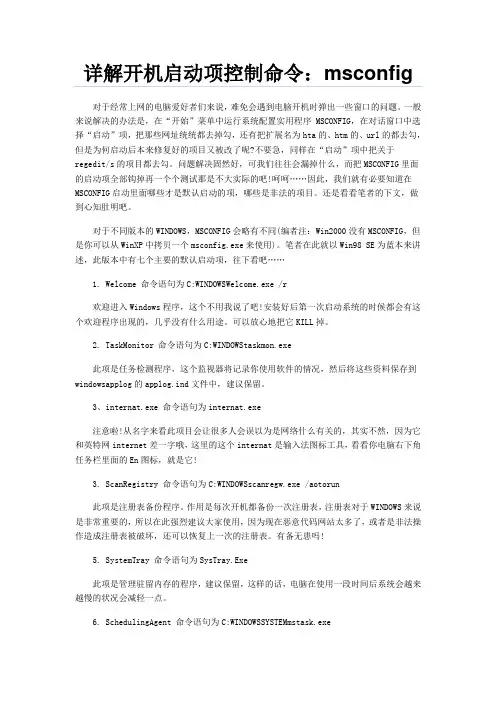
详解开机启动项控制命令:msconfig对于经常上网的电脑爱好者们来说,难免会遇到电脑开机时弹出一些窗口的问题。
一般来说解决的办法是,在“开始”菜单中运行系统配置实用程序 MSCONFIG,在对话窗口中选择“启动”项,把那些网址统统都去掉勾,还有把扩展名为hta的、htm的、url的都去勾,但是为何启动后本来修复好的项目又被改了呢?不要急,同样在“启动”项中把关于regedit/s的项目都去勾。
问题解决固然好,可我们往往会漏掉什么,而把MSCONFIG里面的启动项全部钩掉再一个个测试那是不大实际的吧!呵呵……因此,我们就有必要知道在MSCONFIG启动里面哪些才是默认启动的项,哪些是非法的项目。
还是看看笔者的下文,做到心知肚明吧。
对于不同版本的WINDOWS,MSCONFIG会略有不同(编者注:Win2000没有MSCONFIG,但是你可以从WinXP中拷贝一个msconfig.exe来使用)。
笔者在此就以Win98 SE为蓝本来讲述,此版本中有七个主要的默认启动项,往下看吧……1. Welcome 命令语句为C:WINDOWSWelcome.exe /r欢迎进入Windows程序,这个不用我说了吧!安装好后第一次启动系统的时候都会有这个欢迎程序出现的,几乎没有什么用途。
可以放心地把它KILL掉。
2. TaskMonitor 命令语句为C:WINDOWStaskmon.exe此项是任务检测程序,这个监视器将记录你使用软件的情况,然后将这些资料保存到windowsapplog的applog.ind文件中,建议保留。
3、internat.exe 命令语句为internat.exe注意啦!从名字来看此项目会让很多人会误以为是网络什么有关的,其实不然,因为它和英特网internet差一字哦,这里的这个internat是输入法图标工具,看看你电脑右下角任务栏里面的En图标,就是它!3. ScanRegistry 命令语句为C:WINDOWSscanregw.exe /aotorun此项是注册表备份程序。
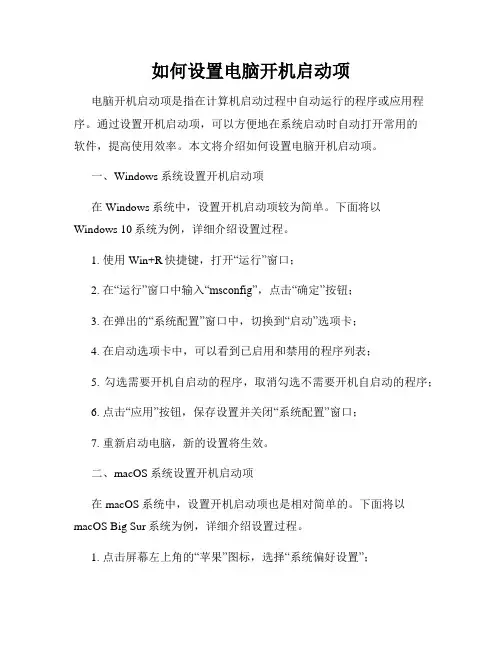
如何设置电脑开机启动项电脑开机启动项是指在计算机启动过程中自动运行的程序或应用程序。
通过设置开机启动项,可以方便地在系统启动时自动打开常用的软件,提高使用效率。
本文将介绍如何设置电脑开机启动项。
一、Windows系统设置开机启动项在Windows系统中,设置开机启动项较为简单。
下面将以Windows 10系统为例,详细介绍设置过程。
1. 使用Win+R快捷键,打开“运行”窗口;2. 在“运行”窗口中输入“msconfig”,点击“确定”按钮;3. 在弹出的“系统配置”窗口中,切换到“启动”选项卡;4. 在启动选项卡中,可以看到已启用和禁用的程序列表;5. 勾选需要开机自启动的程序,取消勾选不需要开机自启动的程序;6. 点击“应用”按钮,保存设置并关闭“系统配置”窗口;7. 重新启动电脑,新的设置将生效。
二、macOS系统设置开机启动项在macOS系统中,设置开机启动项也是相对简单的。
下面将以macOS Big Sur系统为例,详细介绍设置过程。
1. 点击屏幕左上角的“苹果”图标,选择“系统偏好设置”;2. 在“系统偏好设置”窗口中,找到并点击“用户与群组”选项;3. 在用户与群组选项中,选择当前用户,在右侧的“登陆项”标签下可以看到启动项列表;4. 点击左下角的“+”按钮,选择需要添加到启动项的程序或应用;5. 选中需要添加的程序或应用后,点击“添加”按钮;6. 重新启动电脑,新的设置将生效。
三、Ubuntu系统设置开机启动项在Ubuntu系统中,设置开机启动项可以通过修改应用的启动文件实现。
下面将介绍具体的设置过程。
1. 切换到当前用户的家目录,使用Ctrl+H快捷键显示隐藏文件和文件夹;2. 找到并进入“.config”文件夹,如果没有则新建一个;3. 在“.config”文件夹中找到或新建“autostart”文件夹;4. 进入“autostart”文件夹,将需要设置为开机启动的程序的快捷方式复制到该文件夹中;5. 重新启动电脑,新的设置将生效。
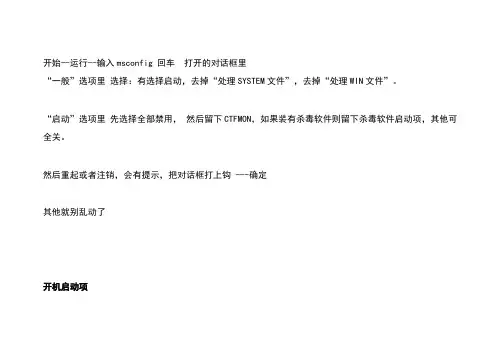
开始--运行--输入msconfig 回车打开的对话框里“一般”选项里选择:有选择启动,去掉“处理SYSTEM文件”,去掉“处理WIN文件”。
“启动”选项里先选择全部禁用,然后留下CTFMON,如果装有杀毒软件则留下杀毒软件启动项,其他可全关。
然后重起或者注销,会有提示,把对话框打上钩 ---确定其他就别乱动了开机启动项【启动项目就是开机的时候系统会在前台或者后台运行的程序】当Windows(操作系统)完成登录过程,进程表中出现了很多的进程!Windows在启动的时候,自动加载了很多程序。
许多程序的自启动,给我们带来了很多方便,这是不争的事实,但不是每个自启动的程序对我们都有用;更甚者,也许有病毒或木马在自启动行列!其实Windows2000/XP中的自启动文件,除了从以前系统中遗留下来的文件中加载外,按照两个文件夹和9个核心注册表子键来自动加载程序的。
【启动项分解】1)“启动”文件夹──最常见的自启动程序文件夹。
它位于系统分区的“documents and Settings-->User-->〔开始〕菜单-->程序”目录下。
这时的User指的是登录的用户名。
2)“All Users”中的自启动程序文件夹──另一个常见的自启动程序文件夹。
它位于系统分区的“documents and Settings-->All User-->〔开始〕菜单-->程序”目录下。
前面提到的“启动”文件夹运行的是登录用户的自启动程序,而“All Users”中启动的程序是在所有用户下都有效(不论你用什么用户登录)。
3)“Load”键值── 一个埋藏得较深的注册表键值。
位于〔HKEY_CURRENT_USER\Software\Microsoft\Windows NT\CurrentVersion\Windows\load〕主键下。
4)“Userinit”键值──用户相关它则位于〔HKEY_LOCAL_MACHINE\Software\Microsoft\Windows NT\CurrentVersion\Winlogon\U serinit〕主键下,也是用于系统启动时加载程序的。
说如何设置电脑开机自启动项电脑开机自启动项的设置方法电脑开机自启动项是指在电脑开机时自动运行的程序或应用程序。
通过设置电脑开机自启动项,我们可以方便地启动一些常用的软件,提高工作效率。
本文将介绍如何设置电脑开机自启动项,以及一些注意事项。
一、Windows系统设置开机自启动项在Windows系统中,设置开机自启动项非常简单。
下面以Windows 10系统为例,详细介绍设置方法。
1. 使用快捷键启动“任务管理器”使用快捷键“Ctrl+Shift+Esc”可以快速启动“任务管理器”。
2. 打开“启动”选项卡在任务管理器中,点击“启动”选项卡可以查看当前已设置的开机自启动项。
3. 开启或关闭开机自启动项在“启动”选项卡中,可以看到各个应用程序的启动状态。
若想开启某个应用程序的开机自启动功能,只需将其状态更改为“启用”。
相反,若想关闭某个应用程序的开机自启动功能,将其状态更改为“禁用”。
4. 新增开机自启动项若想新增开机自启动项,可以右键点击任务管理器中没有启动状态的应用程序,选择“启动”即可设置该程序开机自启动。
二、Mac系统设置开机自启动项与Windows系统不同,Mac系统的开机自启动项设置相对复杂一些。
下面将详细介绍设置方法。
1. 打开“系统偏好设置”点击屏幕顶部的(苹果)图标,在下拉菜单中选择“系统偏好设置”。
2. 进入“用户与群组”在“系统偏好设置”窗口中,点击“用户与群组”选项,进入用户设置界面。
3. 选择当前用户在“用户与群组”界面中,选择要设置开机自启动项的用户。
4. 打开自动登录选项在用户设置界面中,点击“登录项”选项卡。
勾选“自动登录”,然后选择要设置开机自启动的应用程序。
三、Linux系统设置开机自启动项Linux系统的开机自启动项设置与Windows和Mac系统有所不同。
下面将介绍一种常用的设置方法。
1. 打开终端在Linux系统中,使用终端可以执行各种命令。
通过按下“Ctrl+Alt+T”快捷键可以打开终端。
如何设置电脑开机启动项电脑开机启动项,指的是在计算机启动过程中,自动加载的程序或应用。
合理设置开机启动项可以提高计算机的启动速度,同时方便我们快速使用常用的软件。
本文将介绍如何设置电脑开机启动项,以及一些使用技巧。
一、Windows系统设置电脑开机启动项的方法Windows系统提供了多种设置电脑开机启动项的方法,方便用户根据个人需求进行配置。
以下是其中三种常用的设置方法:方法一:使用任务管理器设置开机启动项步骤1:鼠标右击任务栏中的空白位置,选择“任务管理器”打开任务管理器。
步骤2:在任务管理器中,切换到“启动”选项卡。
步骤3:在“启动”选项卡中,可以看到所有已设置为开机启动的程序。
右击不需要开机启动的程序,选择“禁用”,即可取消其开机启动。
步骤4:如果需要添加开机启动项,可以点击“打开任务管理器”右下角的“更多详细信息”展开任务管理器,然后在“文件”菜单中选择“新建任务”或者使用快捷键“Ctrl + Shift + Esc”打开新建任务窗口。
在新建任务窗口中,输入要添加为开机启动项的程序路径,点击“确定”即可。
方法二:使用系统配置实用程序设置开机启动项步骤1:在Windows系统中,按下“Win + R”组合键,打开运行窗口。
步骤2:在运行窗口中,输入“msconfig”命令,点击“确定”打开系统配置实用程序。
步骤3:在系统配置实用程序中,切换到“启动”选项卡。
步骤4:在“启动”选项卡中,可以看到所有已设置为开机启动的程序。
勾选不需要开机启动的程序,点击“应用”和“确定”按钮,即可取消其开机启动。
步骤5:如果需要添加开机启动项,点击“打开任务管理器”按钮,打开任务管理器。
在任务管理器中,选择需要添加为开机启动项的程序,点击“启用”即可。
方法三:使用注册表编辑器设置开机启动项步骤1:在Windows系统中,按下“Win + R”组合键,打开运行窗口。
步骤2:在运行窗口中,输入“regedit”命令,点击“确定”打开注册表编辑器。
电脑如何设置开机自启动项在日常使用电脑的过程中,我们经常会遇到一些需要在开机后自动启动的软件或应用程序。
比如,我们可能希望即时通讯工具、音乐播放器或者安全防护软件在电脑开机后自动启动,以提高工作效率或者方便使用。
本文将详细介绍如何在不同操作系统中设置开机自启动项,以满足用户个性化需求。
一、Windows系统中设置开机自启动项在Windows系统中,设置开机自启动项相对较为简单。
下面将分别介绍在Windows 7、Windows 10和Windows 11操作系统中如何设置开机自启动项。
1. Windows 7系统设置开机自启动项在Windows 7系统中,设置开机自启动项可以通过以下步骤完成:首先,点击电脑桌面左下角的“开始”按钮,打开开始菜单。
然后,在搜索框中输入“运行”并打开“运行”对话框。
接下来,在“运行”对话框中输入“msconfig”并点击“确定”按钮。
在弹出的“系统配置”窗口中,选择“启动”选项卡。
点击“打开任务管理器”按钮,进入任务管理器。
在任务管理器中,可以看到当前系统默认的开机启动项列表。
选择需要设置为开机自启动的程序,右键点击该程序,选择“启用”选项。
最后,点击“确定”按钮关闭“系统配置”窗口。
重新启动电脑,设置的开机自启动项即会生效。
2. Windows 10系统设置开机自启动项在Windows 10系统中,设置开机自启动项的方法也很简单:首先,使用键盘快捷键“Ctrl + Shift + Esc”打开任务管理器。
在任务管理器中,选择“启动”选项卡。
在启动选项卡中,可以看到当前系统默认的开机启动项列表。
找到需要设置为开机自启动的程序,右键点击该程序,选择“启用”。
关闭任务管理器。
重新启动电脑,设置的开机自启动项即会生效。
3. Windows 11系统设置开机自启动项Windows 11系统相比于Windows 10系统,设置开机自启动项的方法也略有不同:首先,使用键盘快捷键“Ctrl + Shift + Esc”打开任务管理器。
如何设置电脑开机自启动程序随着电脑在日常生活和工作中的普及和重要性的增加,我们经常需要在开机时自动启动某些程序,以提高工作效率或获得更好的使用体验。
本文将介绍如何设置电脑开机自启动程序的方法。
一、Windows系统设置电脑开机自启动程序Windows系统提供了简便的方式来设置电脑开机自启动程序,以下是设置的步骤:步骤1:按下Win+R组合键,打开“运行”对话框;步骤2:在对话框中输入“shell:startup”,点击“确定”按钮;步骤3:打开的文件夹中,将需要开机自启动的程序的快捷方式复制到其中即可。
二、Mac系统设置电脑开机自启动程序Mac系统设置电脑开机自启动程序相对于Windows系统要稍微复杂一些,但也不难操作。
以下是设置的步骤:步骤1:点击“苹果菜单” -> “系统偏好设置”;步骤2:在系统偏好设置窗口中,点击“用户与群组”,再选择当前用户;步骤3:在用户与群组窗口中,切换到“登录项”标签;步骤4:在登录项标签中,点击左下方的“+”按钮添加需要自启动的程序,并勾选“隐藏”选项(可选);步骤5:关闭窗口即可。
三、Linux系统设置电脑开机自启动程序Linux系统提供了多种方式来设置电脑开机自启动程序,下面介绍其中一种常用的方法:步骤1:打开终端,输入以下命令打开启动项配置文件:cd ~/.config/autostart步骤2:使用文本编辑器,如gedit或vi,编辑启动项配置文件。
例如:vi program.desktop步骤3:在配置文件中添加以下内容:[Desktop Entry]Type=ApplicationName=程序名称Exec=程序路径步骤4:保存文件并退出编辑器。
程序名称即自启动程序的名称,程序路径即自启动程序的路径。
步骤5:重新启动电脑,自启动程序将在系统启动时自动运行。
四、常见问题与解决方法1. 自启动项无法生效:请确保你将快捷方式或启动项配置文件复制到了正确的目录,并且文件名和路径都是正确的。
如何在计算机上查看当前的系统启动顺序计算机启动顺序是指在开机时,系统按照一定的顺序加载各项服务和程序。
了解当前的系统启动顺序对于维护和管理计算机来说是非常有用的。
本文将介绍如何在计算机上查看当前的系统启动顺序。
在Windows操作系统中,可以通过系统配置实用程序(MSConfig)来查看系统的启动顺序。
下面是具体的操作步骤:步骤一:打开系统配置实用程序(MSConfig)在开始菜单的搜索栏中输入“msconfig”,并点击打开系统配置实用程序(MSConfig)。
步骤二:选择“启动”选项卡在系统配置实用程序窗口中,选择“启动”选项卡。
步骤三:查看启动项列表在“启动”选项卡中,将会列出所有系统启动时自动加载的项。
这些项包括系统服务、驱动程序和启动程序。
在列表中,每个项的名称旁边都有一个复选框。
复选框被选中表示该项会在系统启动时自动加载。
步骤四:查看启动项的详细信息可以通过选中某个启动项,并点击“属性”按钮来查看该项的详细信息。
在属性窗口中,可以看到启动项的位置、命令行、厂商和其他相关信息。
步骤五:禁用启动项如果希望禁用某个启动项,只需在对应项的复选框前去掉勾选即可。
禁用某个启动项可以提升系统的启动速度,并可以屏蔽掉一些不必要的程序和服务。
需要注意的是,在修改启动项之前,请确保自己了解每个启动项的作用。
禁用某些系统服务或驱动程序可能会导致系统出现问题或功能受限。
如果不确定某个启动项是否可以禁用,最好先进行一些调查和研究。
除了通过系统配置实用程序(MSConfig)来查看系统启动顺序外,还可以使用其他一些工具和命令来实现相同的目标。
例如,在Windows命令提示符中可以使用"BCDEdit"命令来查看和修改系统启动项。
总结:通过系统配置实用程序(MSConfig)可以方便地查看和管理计算机的系统启动顺序。
了解当前的启动顺序可以帮助我们更好地理解计算机的启动过程,并能够及时发现和解决一些启动相关的问题。
如何在Windows上设置电脑的默认启动项在Windows操作系统中,我们常常需要设置默认启动项来决定开机后首先运行的程序或系统。
正确设置默认启动项不仅可以提高我们的工作效率,还可以确保每次开机后都能顺利进入我们需要的界面。
本文将介绍在Windows上设置电脑默认启动项的方法,以满足我们的不同需求。
一、使用任务管理器设置默认启动项Windows操作系统提供了任务管理器这一功能强大的工具,我们可以借助任务管理器来轻松设置默认启动项。
1. 打开任务管理器我们可以通过按下“Ctrl + Shift +Esc”组合键来快速打开任务管理器。
也可以通过右键点击任务栏的空白处,然后选择“任务管理器”来打开。
2. 切换到“启动”选项卡在任务管理器中,我们可以看到若干个选项卡,选择“启动”选项卡。
3. 选择默认启动项在“启动”选项卡中,我们可以看到当前已设置的启动项列表。
右键点击我们想要设置为默认启动项的程序或应用,然后选择“设为默认启动项”。
通过以上三个简单步骤,我们就可以使用任务管理器来设置Windows电脑的默认启动项。
下次开机后,系统将自动运行我们设定的默认启动程序。
二、使用系统配置工具设置默认启动项除了任务管理器,我们还可以使用系统配置工具来设置默认启动项。
系统配置工具是Windows自带的高级工具,可以实现更多复杂的设置。
1. 打开系统配置工具我们可以使用以下步骤来打开系统配置工具:首先,按下“Win + R”组合键来打开“运行”对话框;其次,输入“msconfig”并点击“确定”按钮。
2. 切换到“引导”选项卡在系统配置工具中,我们可以看到多个选项卡,选择“引导”选项卡。
3. 选择默认启动项在“引导”选项卡中,我们可以看到系统中的所有启动项。
通过勾选对应启动项前面的复选框,我们可以将其设为默认启动项。
若想取消某个启动项的默认设置,只需取消复选框的勾选即可。
完成上述步骤后,我们即可通过系统配置工具设置Windows电脑的默认启动项。
系统配置实用程序默认启动项说明internat.exe注意!!这里的internat可不是因特网呀!!和internet差一个字哪!!这个internat是输入法图标的工具,也就是任务栏里面的En图标。
(也是MSCONFIG 从98移植到2000以后启动项里唯一还可以看到的一个。
)TaskMonitor C:\WINDOWS\taskmon.exe任务检测程序,这个监视器将记录使用软件的情况,然后将这些资料保存到windows\applog 的applog.ind 文件中(WIN2000无该项)ScanRegistry C:\WINDOWS\scanregw.exe /aotorun注册表备份程序,每次开机都备份一次注册表。
(WIN2000无该项)SystemTray SysTray.Exe驻留内存管理程序,在98下可以使电脑用一段时间后系统越来越慢的情况减轻一点。
(WIN2000无该项)SchedulingAgent C:\WINDOWS\SYSTEM\mstask.exe系统计划任务程序,一般没什么用. (WIN2000无该项)LoadPowerProfile Rundll32.exe powrprof.dll,LoadCurrentPwrScheme电源管理程序,如果禁用,“控制面版”中“电源管理/显示属性”里的设置就没有效果了。
该项往往会出现两次,保留一个即可。
(WIN2000无该项)看到这您可能会说,即使把Msconfig从98移植到了2000下,每一次都要确定它的出错信息不说,功能更是被七折八扣的所剩无几,还有什么意义呢。
不要急,微软最最成功之处就在于十分懂得亡羊补牢。
在XP中,我们不但发现Msconfig重新回来了,而且脱胎换骨,崭换新颜。
XP篇只是这次,微软将它藏到了XP中的windows\pchealth\helptr\binaries子目录下。
把它复制到2000中(位置同上),开始、运行,没有了恼人的四次出错信息,加宽加大的对话框直接弹出,让你顿时领略到“增强版”的气息。
在新的系统配置实用程序中,四个配置文件中的System.ini和Win.ini虽然依旧被保留,但功能上并没有什么新意,完全可以在启动时将它们禁用。
AUTOEXEC.BAT和CONFIG.SYS则被boot.ini和服务取代。
boot.ini是NT系统以后引入的一个多重启动引导文件。
实际上在Win2000中右键点击“我的电脑”,选择“属性”/“高级”,进入“启动和故障修复”对话框,对“系统启动”项中的内容做修改与在此处做修改是一样的。
在启动信息里,初始情况下应该只有internat.exe(就是前面提到的输入法工具)和一个名为“mobsync.exe”的同步目录管理进程两项(本篇仅以Windows2000Profa为例),简简单单无须多讲。
您有没有想过Win2000和Win98在本质上究竟有什么不同呢?难道仅仅是换了一个桌面,加了几项功能,多了一些设备的内置驱动那么简单吗,如此庞大的体积,内部究竟有哪些东西隐藏在暗处呢?实际上整个WinNT系列与Win9X系列最大的区别用两个字来概括就是“服务”。
一台装有Win9X的机器配置再高也仅仅是一个终端,一台客户机;而一旦装上了Win2000,则立即上升了一个高度,升级成为服务器,一个管理者。
这种巨大的差异在整个操作系统中无处不在的散发出来,即使在系统配置实用程序中也毫无例外地体现出这一点。
但所有的这些,无不是以消耗系统资源为代价的,而这些占据系统宝贵资源的各种服务,对我们普通的个人用户来说真的那么必要吗,如果不是,我们就没有办法在享用WIN2000的各项人性化的新功能与稳定性的同时,减少一些不必要的资源浪费吗?下面,就让我们看一下Win2000的各项服务的具体内容,究竟哪些是必须的,哪些是根据我们的实际情况要对它们下“逐客令”的。
(以下内容仅以Win2000Pro为例,分别介绍各服务的功能,默认状态是停用还是启用,对个人用户的建议等等)Alerter:局域网中当系统发生问题时向系统管理员发出警报。
(已停用)Application Management:据微软称这是一种基于MIS文件格式(应用程序安装信息程序包文件)的全新、有效软件管理方案——应用程序管理组件服务,它不仅管理软件的安装、删除,而且可以使用此项服务修改、修复现有应用程序,监视文件复原并通过复原排除基本故障等。
但实际测试中设置为“已禁用”后似乎并不影响单机上软件的安装与卸载。
(已停用)Automatic updates windows:自动更新。
(已启用,建议停用)Background intelligent transfer service:使用空闲的网络带宽传数据。
(已停用)ClipBook:该服务允许网络中的其它用户查看你的“剪贴板”,即使你的机器真的处在局域网中,出于安全考虑也不建议开启此项,更不用说普通用户了。
(已停用)COM+ Event System:提供事件的自动发布到订阅 COM 组件。
(已启用,建议停用)Computer Browser:维护网上邻居中计算机的最新列表,并将这个列表通知给请求的程序。
(已启用,建议非局域网用户停用)DHCP Client:DHCP是一种提供动态IP地址分配、管理的TCP/IP服务协议,作为网络启动过程的一部分,DHCP客户端系统就可以向DHCP服务器请求和租用IP地址。
测试中发现,禁用或停用DHCP Client 启动时间多50秒左右。
(已启用)Distributed Link Tracking Client:保持局域网连接更新的,如果你就一台机器或是根本就没有NTFS分区的话……,它要占用3-4M左右的内存呢。
(已启用,建议停用)Distributed Transaction Coordinator:并列事务,是分布于两个以上的数据库,消息队列,文件系统,或其它事务保护资源管理器。
(已停用)DNS Client:将域名解析为IP地址,测试中发现禁用DNS Client,启动时间少5秒左右。
(已启用)Event Log:记录程序和 Windows 发送的事件消息。
事件日志包含对诊断问题有所帮助的信息。
不知道你从使用Win2000到现在去“事件查看器”中查看过几次报告。
(已启用,建议停用)Fax Service:帮助您发送和接收传真。
(已停用)Indexing Service:本地和远程计算机上文件的索引内容和属性,通过灵活查询语言提供文件快速访问。
只是该功能系统资源的消耗非常惊人,普通用户实在没必要用它。
(已停用)Internet Connection Sharing:该项即是耳熟能详的Internet共享连接。
如果你是用的代理软件或是用路由器上网,再要么你不是局域网的主机或者根本就不在局域网,把它其设为禁用吧。
(已停用)IPSEC Policy Agent:该代理服务允许IP安全策略对两台计算机之间传输的数据包进行加密,从而防止在网上看到它的人对它进行更改和破译。
奇怪的是微软在安全策略里自动启用了该项,而在真正需要用到这个功能的地方,也就是“Internet协议(TCP/IP)”属性→“高级”→“选项”页下的“IP安全机制”属性中的“IP安全设置”中,默认设置是“不使用IPSEC”。
所以,开启此服务实在是有浪费资源之嫌。
(已启用,建议停用)Logical Disk Manager:逻辑磁盘管理器监视狗服务。
(已启用)Logical Disk Manager Administrative Service:磁盘管理请求的系统管理服务。
(已停用)Messenger:如果你用的ADSL拨号上网,是不是经常会有广告条不分场合地擅自闯入你的屏幕之中呢?就是这个东西做的怪,赶紧关掉它吧!!(已启用,建议停用)Net Logon:管理某些网络安全设置的,如登陆信息等,普通用户用不到。
(已停用)NetMeeting Remote Desktop Sharing:允许有权限的用户使用 NetMeeting 远程访问 Windows 桌面。
(已停用)Network Connections:该服务管理着“网络和拨号连接”文件夹中的所有对象。
如果将它禁用,在“网络和拨号连接”文件夹中将什么都看不到,更不用说新建连接和拨号上网了,不信您试试看。
(已启用)Network DDE:该项与下一项都是管理DDE(动态数据交换),一个与网络中的其它计算机共享OFFICE等软件的服务项,普通用户,关。
(已停用)Network DDE DSDM:管理网络 DDE 的共享动态数据交换。
(已停用)NT LM Security Support Provider:提供一些NT网络应用程序的安全保护。
(已停用)Performance Logs and Alerts:配置性能日志和警报。
(已停用)Plug and Play:即插即用是INTEL开发的一组规范,它赋予了计算机自动检测和配置设备并安装相应驱动程序的能力,当有设备被更改时能自动通知使用该设备的程序当前设备的状况。
将该服务状态保持“自动”有利于设备的管理和维护。
(已启用)Print Spooler:该服务的作用是将多个请求打印的文档统一进行保存和管理,待打印机空闲后,再将数据送往打印机处理。
没有打印设备的朋友不用我说也一定想把它设置为“禁用”了吧。
但是请注意,如果您启用了传真服务(Fax Service)的话千万别禁用,因为传真服务依赖Print Spooler的运行。
(已启用,建议停用)Protected Storage:提供对敏感数据(如私钥)的保护性存储,以便防止未授权的服务,过程或用户对其的非法访问。
(已启用)QoS RSVP:为依赖质量服务(QoS)的程序和控制应用程序提供网络信号和本地通信安装功能。
(已停用)Remote Access Auto Connection Manager:无论什么时候当某个程序引用一个远程 DNS 或 NetBIOS 名或者地址就创建一个到远程网络的连接。
(已启用)Remote Access Connection Manager:创建网络连接。
(已启用)Remote Procedure Call (RPC):该项和下一项都是消息传递服务。
在计算机的远程管理期间允许分布式应用程序(即COM+应用程序)呼叫网络上不同计算机上的可用服务。
很多服务需要依赖它的运行,如:FaxService、Network Connections、Telephony等,默认情况下也是无法停用这两项的。
(已启用)Remote Procedure Call (RPC) Locator:管理 RPC 名称服务数据库。